PowerPoint dapat memungkinkan penggunanya untuk memasukkan file audio dalam presentasi yang mereka buat. Jika kamu hanya ingin menggunakan sebagian lagu yang cocok dengan presentasi yang dibuat, maka ada cara simpelnya. Berikut ini adalah cara untuk menambahkan bagian lagu ke presentasi yang kamu buat.
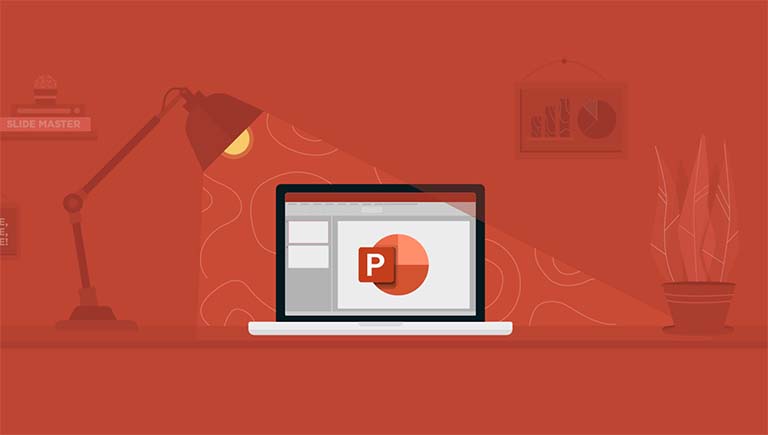
Pada dasarnya apa yang kamu lakukan adalah memangkas audio yang tidak ingin kamu putar setelah memasukkan trek audio. Oleh karena itu, kamu harus memasukkan audio terlebih dahulu sebelum dapat melakukan modifikasi apapun.
Baca Juga: Cara Merekam Layar Monitor Komputer Dengan Microsoft PowerPoint
Untuk memasukkan audio, buka presentasi PowerPoint kamu dan kemudian pilih "Audio" di bagian "Media" pada tab "Insert". Setelah dipilih, maka menu drop-down akan muncul. Disini, kamu dapat memilih opsi "Audio on My PC".

Setelah dipilih, maka Windows Explorer (Finder untuk Mac) akan terbuka. Arahkan ke lokasi file audio yang akan kamu pilih, lalu klik tombol "Insert".

Nah, maka sekarang file audio akan dimasukkan, muncul dengan ikon megafon.
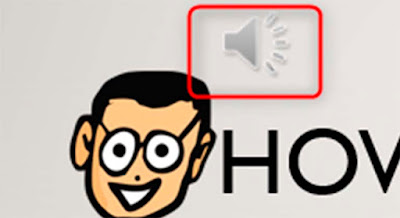
Memilih ikon akan membuat dua tab baru muncul: tab "Audio Format" dan tab "Playback". Maka silahkan pilih tab "Playback".
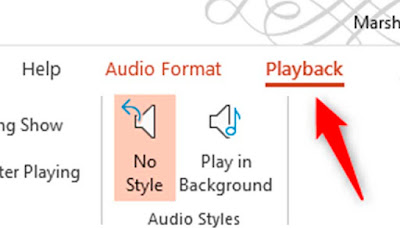
Sekarang, pada grup menu “Editing”, pilih tombol “Trim Audio”.
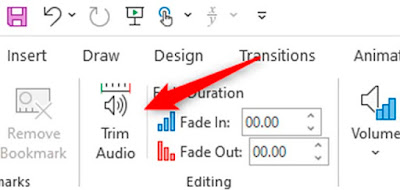
Lalu kotak dialog "Trim Audio" akan muncul. Disini, kamu dapat memilih waktu mulai dan berakhirnya trek audio. Untuk mengatur waktu mulai, klik dan seret bilah hijau ke batas waktu yang diinginkan. Lakukan hal yang sama pada bilah merah untuk mengatur waktu berakhirnya.
Baca juga: Cara Berbagi Presentasi PowerPoint Agar Banyak Orang Yang Mengetahui
Atau, kamu juga dapat menyesuaikan waktu di kotak masing-masing di bawah bilah waktu. Setelah kamu mengatur waktu mulai dan berakhir, lalu pilih tombol "OK".
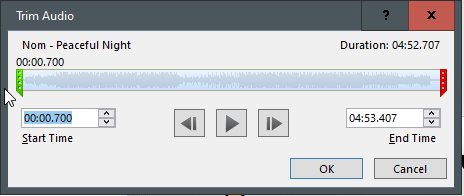
Masalah yang kita hadapi sekarang adalah seberapa cepat audio akan mulai dan berhenti. Di grup menu "Editing" pada pita, kamu dapat menyesuaikan waktu fade in dan fade out dengan memasukkan jumlah waktu masing-masing yang kamu inginkan agar efeknya tepat.

Sekarang, ketika kamu memutar audio selama presentasi, maka akan memainkan hanya bagian yang dipilih dari trek audio itu dengan masuk dan keluar yang halus.
Mungkin kamu tertarik dengan artikel unik kami yang membahas tentang Daftar Tombol Cepat (Shortcut) Office Word yang perlu kamu ketahui dengan lengkap agar pekerjaan menjadi lebih efisien.
Demikian pembahasan yang dapat Fajrinfo jelaskan tentang cara mudah menambahkan musik dan lagu ke presentasi PowerPoint. Jangan sungkan bila mengalami kesulitan, silahkan sampaikan pada kolom komentar yang tersedia. Semoga bermanfaat, terimakasih.
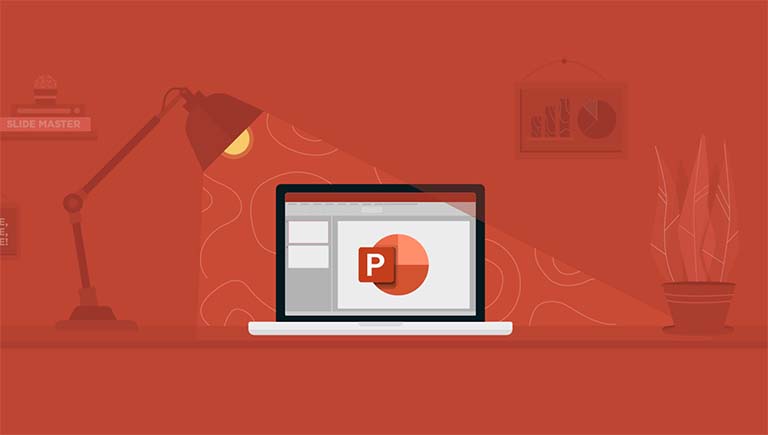
Pada dasarnya apa yang kamu lakukan adalah memangkas audio yang tidak ingin kamu putar setelah memasukkan trek audio. Oleh karena itu, kamu harus memasukkan audio terlebih dahulu sebelum dapat melakukan modifikasi apapun.
Baca Juga: Cara Merekam Layar Monitor Komputer Dengan Microsoft PowerPoint
Untuk memasukkan audio, buka presentasi PowerPoint kamu dan kemudian pilih "Audio" di bagian "Media" pada tab "Insert". Setelah dipilih, maka menu drop-down akan muncul. Disini, kamu dapat memilih opsi "Audio on My PC".

Setelah dipilih, maka Windows Explorer (Finder untuk Mac) akan terbuka. Arahkan ke lokasi file audio yang akan kamu pilih, lalu klik tombol "Insert".

Nah, maka sekarang file audio akan dimasukkan, muncul dengan ikon megafon.
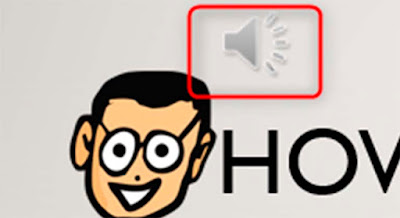
Memilih ikon akan membuat dua tab baru muncul: tab "Audio Format" dan tab "Playback". Maka silahkan pilih tab "Playback".
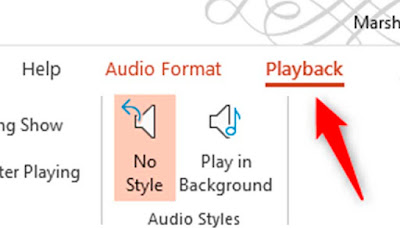
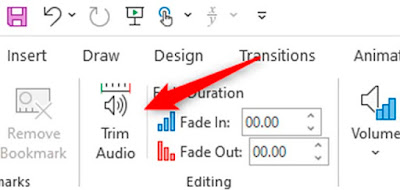
Lalu kotak dialog "Trim Audio" akan muncul. Disini, kamu dapat memilih waktu mulai dan berakhirnya trek audio. Untuk mengatur waktu mulai, klik dan seret bilah hijau ke batas waktu yang diinginkan. Lakukan hal yang sama pada bilah merah untuk mengatur waktu berakhirnya.
Baca juga: Cara Berbagi Presentasi PowerPoint Agar Banyak Orang Yang Mengetahui
Atau, kamu juga dapat menyesuaikan waktu di kotak masing-masing di bawah bilah waktu. Setelah kamu mengatur waktu mulai dan berakhir, lalu pilih tombol "OK".
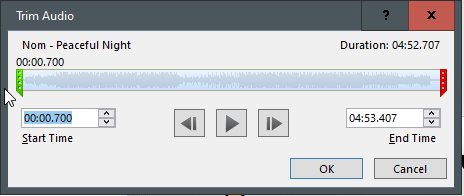
Masalah yang kita hadapi sekarang adalah seberapa cepat audio akan mulai dan berhenti. Di grup menu "Editing" pada pita, kamu dapat menyesuaikan waktu fade in dan fade out dengan memasukkan jumlah waktu masing-masing yang kamu inginkan agar efeknya tepat.

Sekarang, ketika kamu memutar audio selama presentasi, maka akan memainkan hanya bagian yang dipilih dari trek audio itu dengan masuk dan keluar yang halus.
Mungkin kamu tertarik dengan artikel unik kami yang membahas tentang Daftar Tombol Cepat (Shortcut) Office Word yang perlu kamu ketahui dengan lengkap agar pekerjaan menjadi lebih efisien.
Demikian pembahasan yang dapat Fajrinfo jelaskan tentang cara mudah menambahkan musik dan lagu ke presentasi PowerPoint. Jangan sungkan bila mengalami kesulitan, silahkan sampaikan pada kolom komentar yang tersedia. Semoga bermanfaat, terimakasih.
